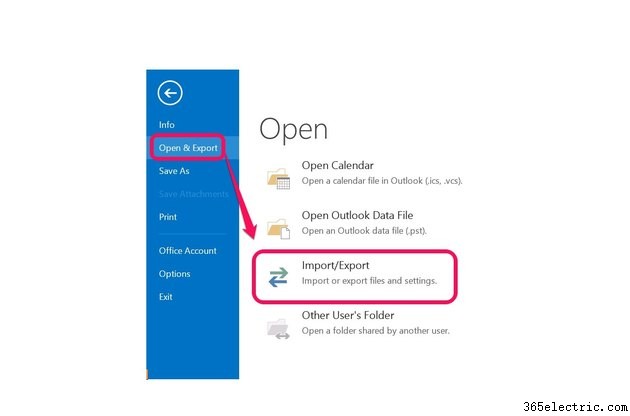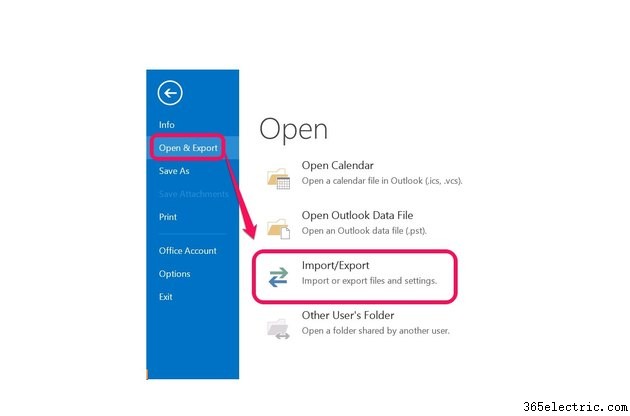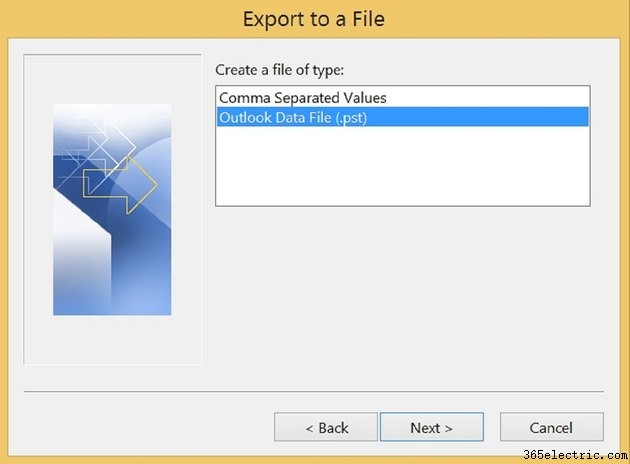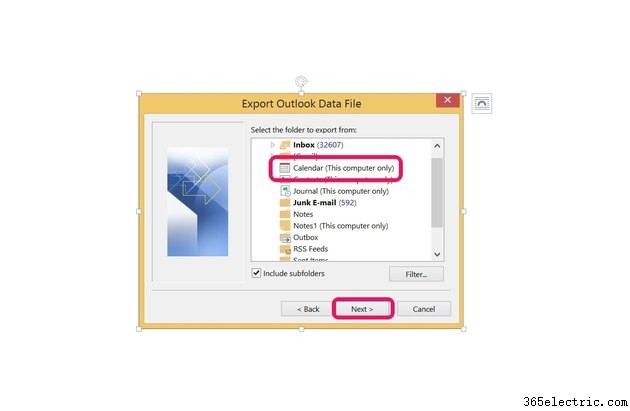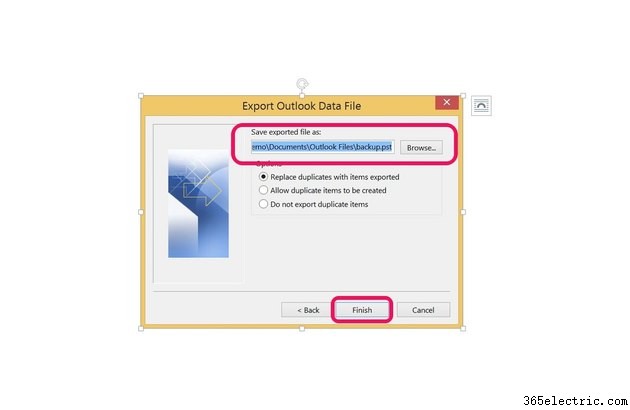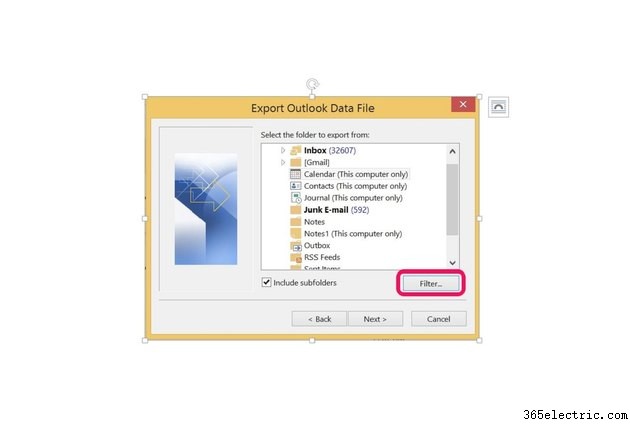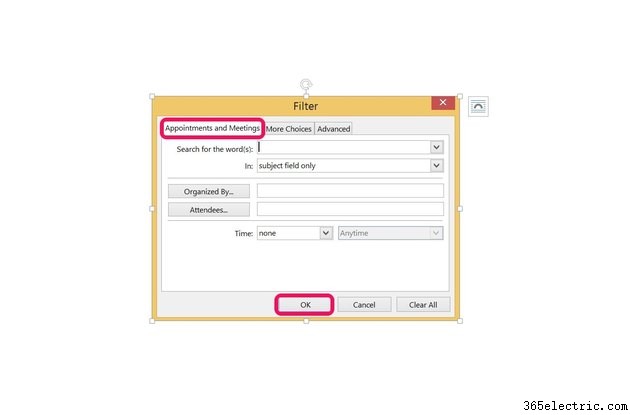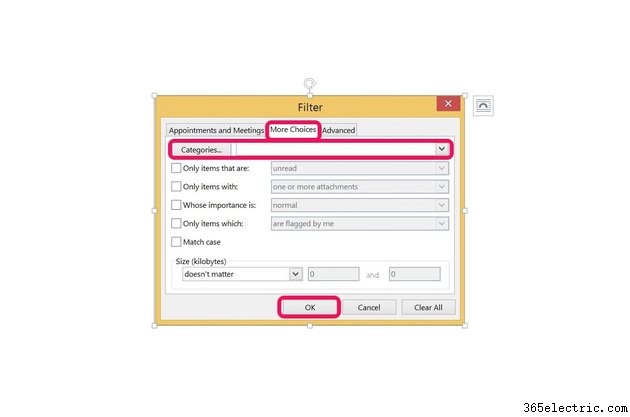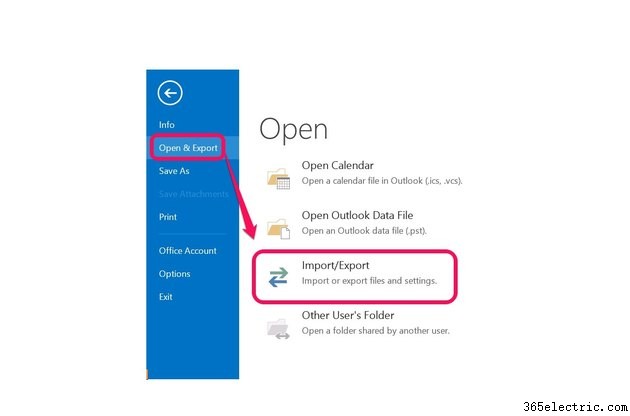
Fazer backup do calendário do Outlook 2013 é tão simples quanto exportar os dados para um arquivo. Escolha entre dois tipos de arquivos de exportação:PST (Pastas Pessoais) ou Valores Separados por Vírgula, ou CSV para abreviar. Os arquivos PST são específicos do Outlook, enquanto os arquivos CSV podem ser importados para o Outlook e outros programas, como o Excel. Se o seu calendário contém entradas recorrentes, você deve exportar como um arquivo PST.
Durante o processo de exportação, você pode optar por filtrar os dados exportados.
Faça backup do calendário do Outlook
Etapa 1
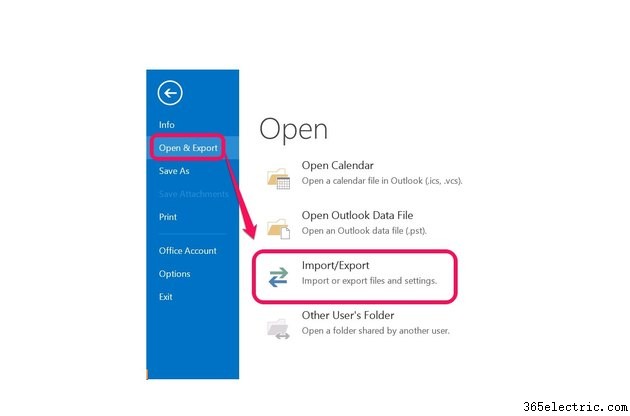
Clique na guia “Arquivo”, escolha “Abrir e Exportar” e selecione “Importar/Exportar”.
Etapa 2

Escolha a segunda opção, “Exportar para um arquivo” e clique em “Avançar”.
Etapa 3
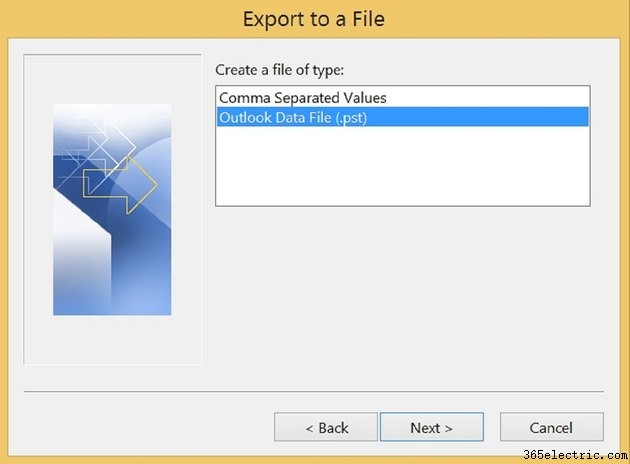
Selecione “Arquivo de dados do Outlook” (PST) e clique em “Avançar”. Lembre-se, se você tiver reuniões ou compromissos recorrentes em seu calendário, deverá escolher esta opção.
Etapa 4
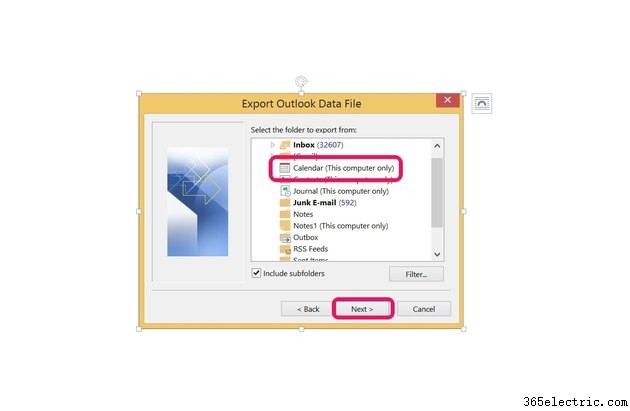
Escolha “Calendário” para exportar apenas o calendário e depois “Avançar”. Para configuração de IMAP, como no Gmail, "Calendário" será exibido como "Calendário (somente neste computador)". Clique em seu nome no topo da lista de hierarquia para escolher todo o arquivo de mensagens.
Etapa 5
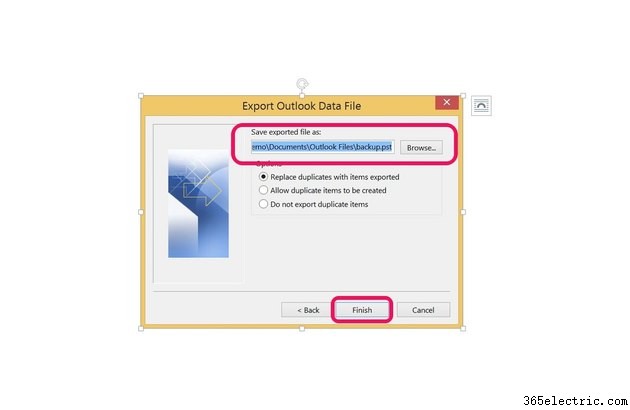
Clique em "Procurar" para navegar até o local de backup preferido. Escolha uma das três opções disponíveis para gerenciar a exportação de itens duplicados. Pressione "Concluir".
Exportar dados filtrados
Etapa 1
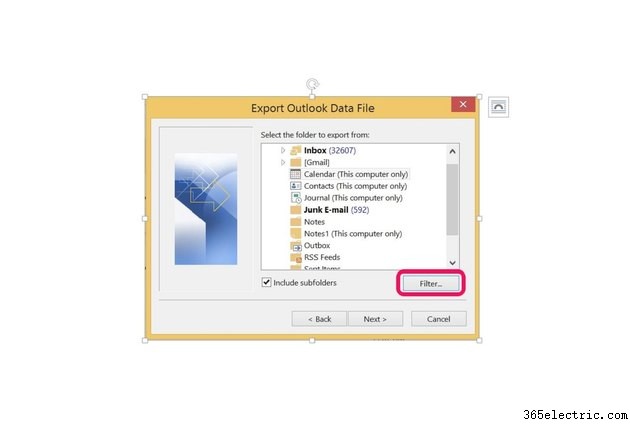
Filtre seus dados exportados clicando no botão "Filtro", depois de selecionar "Calendário".
Etapa 2
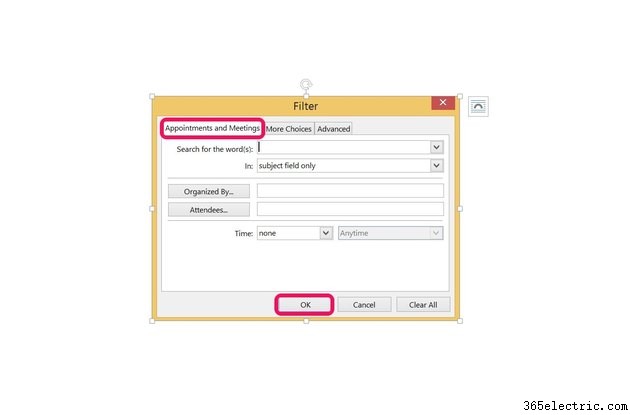
Filtre os dados por palavra-chave, data ou participante da reunião. Clique em "OK" depois de definir os filtros desejados.
Etapa 3
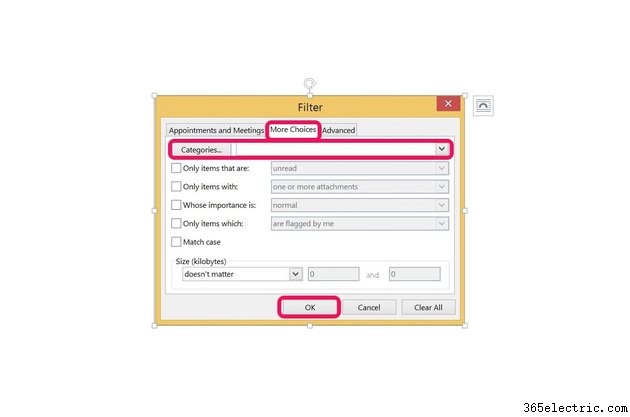
Clique na guia "Mais opções" na caixa de diálogo para filtrar por categoria, tamanho do item ou se um item de calendário contém anexos. Pressione "OK" quando as opções de filtro estiverem completas.
Dica
Sempre faça backup de seus dados antes de qualquer atualização de computador ou instalação de software.
Os arquivos CSV exportados são facilmente importados para outros programas do Office, como Excel ou Word, ou para bancos de dados e programas de relatórios, como o Microsoft Access.
Aviso
Salve arquivos em locais específicos onde a pesquisa e a recuperação são fáceis. Como os itens do Outlook geralmente contêm informações confidenciais, o local do arquivo salvo deve ser privado. Por fim, adicionar a data ao final do nome do arquivo evita confusão sobre qual backup restaurar.